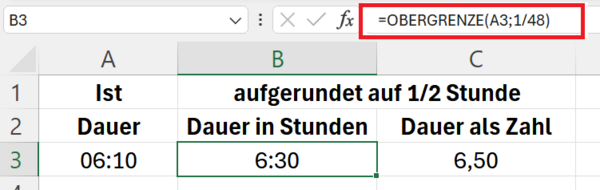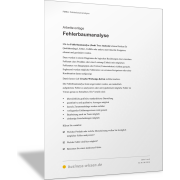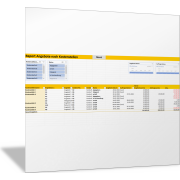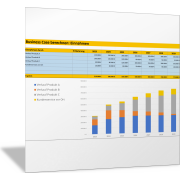Excel-TippMit der Excel-Funktion OBERGRENZE() Zahlen auf das nächste Vielfache aufrunden
Beispiel für die Excel-Funktion OBERGRENZE()
Wenn Sie Produkte oder Artikel bei Lieferanten bestellen, sind diese nicht immer in der tatsächlich benötigten Menge bestellbar. Artikel wie Schrauben sind meist in festen Größenordnungen verpackt und Sie können nur ganze Päckchen beim Händler erwerben. Wie können Sie bei Ihrer Bestellung solche Rahmenbedingungen berücksichtigen und Ihre Bestellmengen in Excel berechnen?
Bestellmenge mit der Funktion OBERGRENZE() berechnen
Für derartige Fragestellungen gibt es in Excel die Funktion OBERGRENZE(), mit der Sie auf das nächste Vielfache eines angegebenen Wertes aufrunden können. Die Funktion OBERGRENZE() besitzt die folgende Syntax:
OBERGRENZE(Zahl;Schritt)
- Zahl ist der Wert, den Sie runden möchten, im Beispiel Ihr tatsächlicher Bedarf an Schrauben
- Schritt entspricht dem Vielfachen, auf das Sie runden wollen; das ist im Beispiel die Mindestbestellmenge
Für das Beispiel bedeutet dies: Erfassen Sie die Mindestbestellmengen des Händlers in der Spalte A und die tatsächlich benötigten Mengen in der Spalte B eines Tabellenblattes, dann können Sie in der Spalte C die Bestellmengen wie folgt mit der Funktion OBERGRENZE() kalkulieren:
=OBERGRENZE(B2;A2)
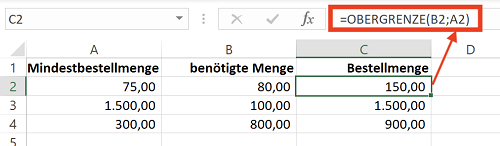
Hinweis
Ab Excel 2013 können Sie auch die Funktion OBERGRENZE.MATHEMATIK() verwenden, die grundsätzlich identisch zur Funktion OBERGRENZE() ist. OBERGRENZE.MATHEMATIK() weist aber noch das optionale Argument Modus auf, mit welchem Sie für eine negative Zahl steuern können, ob diese in Richtung des größeren oder des kleineren Werts gerundet werden soll.
Bestellmenge mit der Funktion AUFRUNDEN() berechnen
Die Bestellmenge können Sie auch mit folgender Formel berechnen:
=AUFRUNDEN(B2/A2;0)*A2
Die Formel geht davon aus, dass sich die benötigte Menge in der Zelle B2 und die Mindestbestellmenge (Päckchengröße) in Zelle A2 befindet.
Im ersten Teil der Formel =AUFRUNDEN(B2/A2;0)*A2 wird die Anzahl der benötigten Päckchen mit der Funktion AUFRUNDEN() berechnet. Die Funktion AUFRUNDEN(Zahl;Anzahl_Stellen) besitzt die folgende Syntax:
- Zahl ist der Wert, den Sie aufrunden möchten; im Beispiel ist dies der Wert des Quotienten aus benötigter Menge und Mindestbestellmenge (B2/A2)
- Anzahl_Stellen gibt an, auf wie viele Dezimalstellen die Zahl gerundet werden soll; dies entspricht hier dem Wert 0, da eine ganze Zahl als Zwischenergebnis benötigt wird, weil nur ganze Päckchen ausgeliefert werden
Sie erhalten bei einer Mindestbestellmenge von 75 und einer tatsächlich benötigten Menge 80 zunächst den Wert 1,07. Dieser Wert ergibt aufgerundet auf 0 Dezimalstellen die Zahl 2.
Das Zwischenergebnis 2 wird anschließend im zweiten Teil der Formel =AUFRUNDEN(B2/A2;0)*A2 wieder mit der Mindestbestellmenge multipliziert, sodass Sie als Ergebnis die Bestellmenge 150 erhalten.
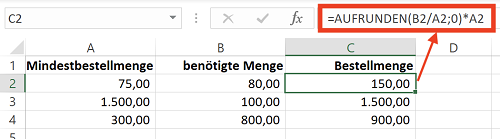
Weiteres Beispiel für das Aufrunden auf ein Vielfaches
Im gewählten Beispiel (oben) geht es um das Aufrunden von Bestellmengen. Die Funktion OBERGRENZE() können Sie auch für Losgrößen, Lagermengen und andere Anwendungsfälle nutzen. Zum Beispiel für das Aufrunden von Zeitangaben.
Wenn Sie beispielsweise die tatsächliche Arbeitszeit auf eine volle Stunde, auf halbe Stunden oder Viertelstunden aufrunden wollen, können Sie dies mit OBERGRENZE() leicht berechnen. Sie müssen nur berücksichtigen, dass Excel die Stundenzahl als Anteil des Werts 1 betrachtet. Ein halber Tag (12 Stunden) entspricht deshalb dem Dezimalwert 0,5.
Beispiel: In Zelle A3 steht der Wert der Stunden, die Sie auf halbe Stunden aufrunden wollen. Sie runden den Wert mit dieser Formel auf:
=OBERGRENZE(A3;1/48)
Passen Sie noch das Zahlenformat an, da Excel das Ergebnis wieder als Bruchteil von 1 angibt.
Für das Aufrunden auf Viertelstunden lautet die Formel:
=OBERGRENZE(A3;1/96)
und für das Aufrunden auf volle Stunden:
=OBERGRENZE(A3;1/24)